Final Cut Pro Tutorials
Tutorial für Final Cut Pro: Fortgeschrittene Audiobearbeitung und Audioeffekte
In diesem Tutorial werden wir uns auf fortgeschrittene Audiobearbeitungstechniken in Final Cut Pro konzentrieren. Wir werden lernen, wie man den Sound deines Videos professionell verbessert, Audioeffekte anwendet und den Ton mit fortschrittlichen Werkzeugen optimiert. Befolge diese Schritte, um eine beeindruckende Audioqualität in deinen Projekten zu erreichen.
Schritt 1: Audio-Equalizer nutzen
1. Wähle das Video aus, dessen Audiospur du bearbeiten möchtest.
2. Klicke auf die Registerkarte "Audio" und dann auf "Audioeffekte".
3. Wähle "Equalizer" aus der Liste der Effekte.
4. Du siehst jetzt die Audiofrequenzen und Schieberegler, um diese zu bearbeiten.
5. Experimentiere mit den Frequenzbändern, um den Klang zu optimieren, z. B. die Bass- oder Höhenanhebung.
Schritt 2: Audiokompression anwenden
1. Wähle das gewünschte Audio aus und klicke auf "Audioeffekte".
2. Wähle "Audiokompressor" aus der Liste.
3. Passe die Einstellungen wie Schwellenwert, Ratio, Attack und Release an.
4. Die Kompression gleicht die Lautstärkeunterschiede im Audio aus und erzeugt einen ausgewogeneren Sound.
Schritt 3: Audio-Denoiser anwenden
5. Wähle das Video mit der Audiospur, die Rauschen enthält.
6. Klicke auf "Audioeffekte" und dann auf "Audio-Denoiser".
7. Passe die Rauschunterdrückung an, um das unerwünschte Rauschen zu minimieren.
8. Achte darauf, dass du die Rauschunterdrückung nicht zu stark einstellst, um das Audio nicht unnatürlich klingen zu lassen.
Schritt 4: Audio-Pitch und -Time anpassen
1. Wähle das gewünschte Audio aus und klicke auf "Audioeffekte".
2. Wähle "Audio-Pitch und -Time" aus der Liste.
3. Du kannst die Tonhöhe des Audios ändern, ohne das Tempo zu beeinflussen, oder das Tempo ändern, ohne die Tonhöhe zu verändern.
Schritt 5: Audio-Panning
1. Wähle das Audio aus, das du im Stereobild verschieben möchtest.
2. Klicke auf "Audioeffekte" und dann auf "Audio-Panning".
3. Passe den Pan-Regler an, um das Audio links oder rechts im Stereobild zu platzieren.
Schritt 6: Audio-Limiter anwenden
1. Wähle das Audio aus, dessen Lautstärke du einschränken möchtest.
2. Klicke auf "Audioeffekte" und dann auf "Audio-Limiter".
3. Passe den Limiter an, um das Audio vor Übersteuerung und Clipping zu schützen.
Schritt 7: Audio-Expander nutzen
1. Wähle das Audio aus und klicke auf "Audioeffekte".
2. Wähle "Audio-Expander" aus der Liste.
3. Passe den Expander an, um leise Hintergrundgeräusche zu reduzieren und das Audio sauberer zu machen.
Schritt 8: Keyframes für Audioeffekte
1. Klicke auf die Registerkarte "Audio" und dann auf "Audioanimation".
2. Wähle das Audioeffekt-Parameter aus, den du animieren möchtest.
3. Setze Keyframes an den Stellen, an denen du die Effekte ändern möchtest.
4. Passe die Effekt-Parameter mit den Keyframes an, um die Effekte im Verlauf des Videos zu verändern.
Schritt 9: Exportieren des bearbeiteten Videos
1. Überprüfe dein Projekt, um sicherzustellen, dass alle Audiobearbeitungen und Effekte zufriedenstellend sind.
2. Klicke auf "Datei" und dann auf "Projekt rendern" oder verwende die Tastenkombination "Cmd + R", um die Vorschau flüssiger zu machen.
3. Klicke auf "Datei" und dann auf "Exportieren" oder verwende die Tastenkombination "Cmd + E".
4. Wähle das gewünschte Dateiformat, die Qualität und den Speicherort für dein exportiertes Video aus und klicke auf "Exportieren".
Herzlichen Glückwunsch! Du hast nun fortgeschrittene Audiobearbeitungstechniken und Audioeffekte in Final Cut Pro erlernt. Mit diesen Werkzeugen kannst du die Audioqualität deiner Videos professionell verbessern und eine beeindruckende Klangumgebung schaffen. Experimentiere mit den verschiedenen Audioeffekten und -einstellungen, um deinen eigenen einzigartigen Sound zu entwickeln. Viel Spaß beim Bearbeiten und Gestalten deiner Videos!
ÜBER MICH

Andreas Fritz, zertifzierter EVS LSM Operator für die EVS LSM & LSM Via Remote Control
Seit 2006 selbständig im Bereich IT Services:
- Über 20 Jahre Erfahrung im Grafik und Webdesign.
- Über 20 Jahre redaktionelle Erfahrung in Online, Audio und Video Bereich.
- ÜBer 20 Jahre Erfahrung mit Fotografie und Videografie.
- ÜBer 10 Jahre Erfahrung im Videoschnitt mit iMovie und Final Cut Pro.
YouTube Kanäle
Social Media Kanäle
- Test-Fritz bei TikTok
- Test-Fritz bei FB
- Games-Vorgestellt bei TikTok
- Games-Vorgestellt bei FB
- Games-Vorgestellt bei IG
Kontakt
- STATION55
- Andreas Fritz
- Breslauer Str. 9
- D-65795 Hattersheim am Main
- Mail: kontakt@lsm-operator.de
- Web: https://station55.de
- Telefon: 06190 9364094
- Mobil: 0160 6667775
- Impressum
- Datenschutz
Tagessatz
Als EVS LSM VIA Operator
- Bitte Anfragen
- zzgl. Fahrkosten
Tagessatz
Als Video Cutter

- 480,- € zzgl. MwSt
- zzgl. Fahrkosten
Auftragspakete
Postproduktion ab 5 Minuten
- 5 Min Rohmaterial 24 €
- 10 Min Rohmaterial 39 €
- 20 Min Rohmaterial 79 €
- 45 Min Rohmaterial 159 €
- 60 Min Rohmaterial 199 €